
Das Win7-System ist ein klassisches System, das von der Öffentlichkeit anerkannt wird. Seine hervorragenden Office-Funktionen sind der Grund, warum es allen gefällt. In letzter Zeit fragen sich viele Freunde, wie man die UAC-Funktion in Win7 ausschaltet. Heute bringt Ihnen der Editor ein ausführliches Tutorial mit Bildern und Texten, wie Sie die Benutzerkontensteuerung in Win7 vollständig deaktivieren können.
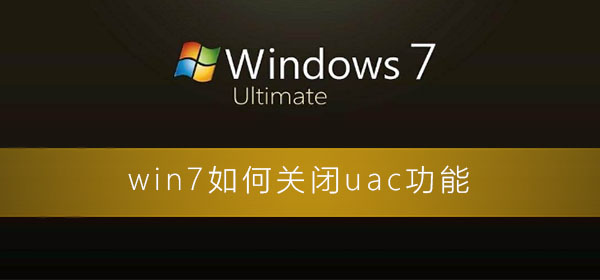
1 Klicken Sie auf das „Win“-Symbol in der unteren linken Ecke des Desktops.
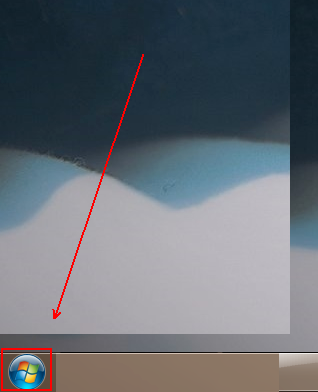
2. Klicken Sie in der Popup-Menüliste auf die Option „Systemsteuerung“.
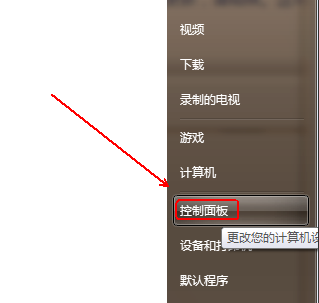
3. Ändern Sie die Option „Anzeigen nach“ in der „Systemsteuerung“ auf „Große Symbole“.
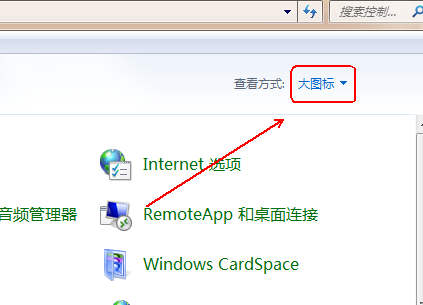
4. Klicken Sie unten auf das Programm „Benutzerkonto“.
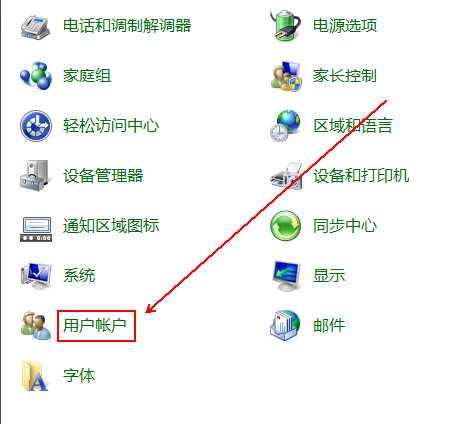
5. Suchen Sie den Benutzer, der die Benutzerkontensteuerung deaktivieren muss, und klicken Sie zum Betreten.
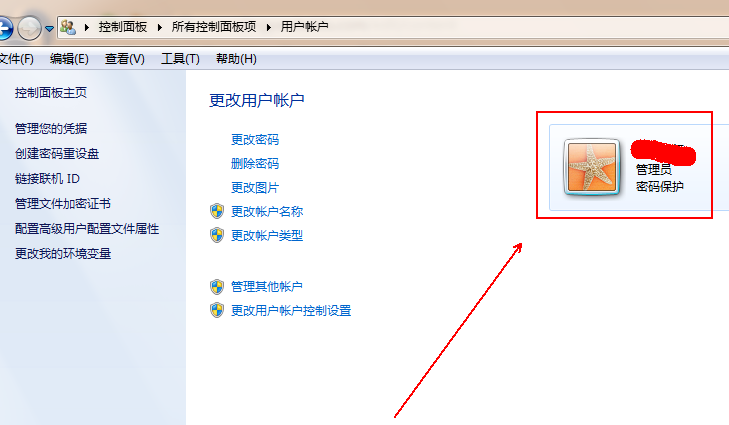
6. Suchen Sie auf der linken Seite die Option „Benutzerkontensteuerungseinstellungen ändern“ und klicken Sie darauf.

7. Schieben Sie im Fenster „Benutzerkontensteuerungseinstellungen“ den Schieberegler auf die Position „Nie benachrichtigen“ und klicken Sie auf die Schaltfläche „OK“.
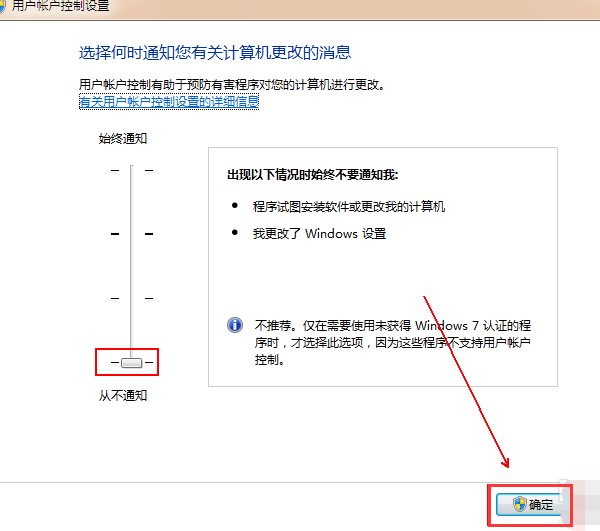
Das obige ist der detaillierte Inhalt vonSo deaktivieren Sie die UAC-Funktion in Win7. Für weitere Informationen folgen Sie bitte anderen verwandten Artikeln auf der PHP chinesischen Website!
 Eine vollständige Liste der Alter-Befehle in MySQL
Eine vollständige Liste der Alter-Befehle in MySQL
 So konvertieren Sie HTML-Dateien in PDF-Dateien
So konvertieren Sie HTML-Dateien in PDF-Dateien
 Was bedeutet XML-Format?
Was bedeutet XML-Format?
 So rufen Sie den Wiederherstellungsmodus auf einem Windows 10-Computer auf
So rufen Sie den Wiederherstellungsmodus auf einem Windows 10-Computer auf
 Was sind Python-Bezeichner?
Was sind Python-Bezeichner?
 Die Rolle der Subnetzmaske
Die Rolle der Subnetzmaske
 So konvertieren Sie Excel in VCF
So konvertieren Sie Excel in VCF
 403verbotene Lösung
403verbotene Lösung




